Час роботи
Відкриваємо фотошоп і створюємо нове зображення з такими параметрами як на фото. У мене такі параметри збереглися після останньої роботи, але нам вони підійдуть, залишаємо так.
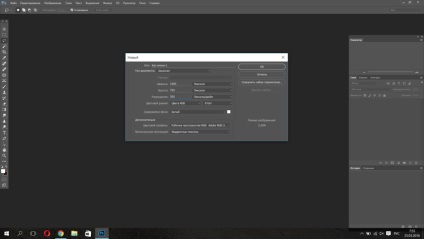
Натискаємо окей. Ми створили своє робоче поле.
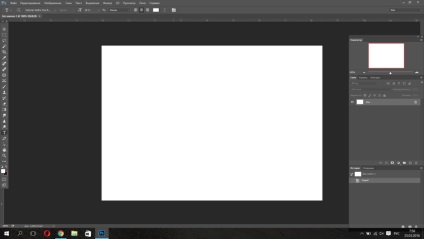
Тепер в меню зліва беремо інструмент текст. (Т) і пишемо, в даному випадку, назва магазину.
Якщо необхідно, то міняємо розмір шрифту і сам шрифт. Колір я беру чорний.
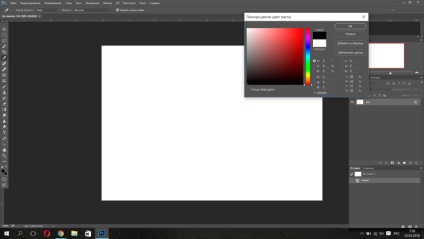

Мені хочеться що би підпис була схожа на друк. Я хочу обвести її в рамочку. Для цього я натискаю правою кнопкою миші на шар з текстом. і вибираю пункт Растеризувати текст.
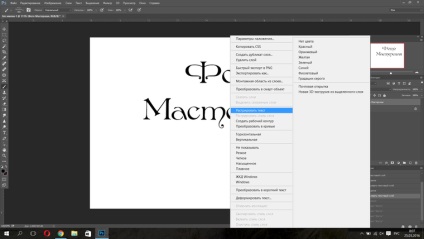
Далі в меню зліва вибираємо інструмент виділення Прямокутна область і обводимо наш текст.

Коли ми виділили потрібну нам зону, всередині цієї зони натискаємо правою кнопкою миші і вибираємо пункт виконати обведення.
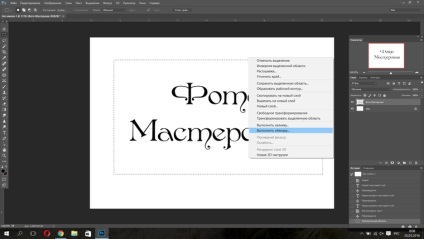
Ставимо товщину лінії і вибираємо де вона буде, всередині рамки, зовні рамки або по центру. Я вибираю по центру.

Ось що у нас вийшло.

Зображення з якого ми будемо робити кисть готове.
Тепер у верхньому меню вибираємо Редагування і далі вибираємо Визначити Кисть.

У віконці, що з'явилося даємо назву нашої пензлику. У мене вона буде називатися «фото майстерня».

Натискаємо окей. Готово!
Вибираємо інструмент Кисть. Наша нова пензлик з'явилася в меню найостанніша.
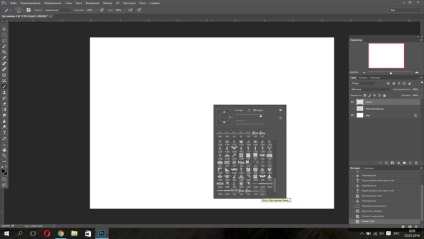
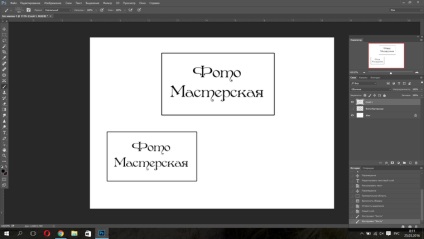
Відкриваємо фотографію яку хочемо підписати і створюємо для неї новий шар. І на ньому ставимо нашу пензлик.
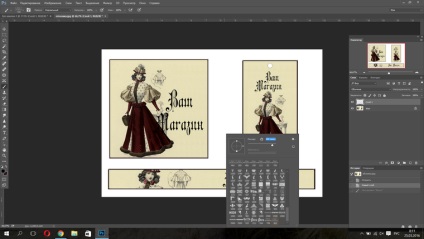
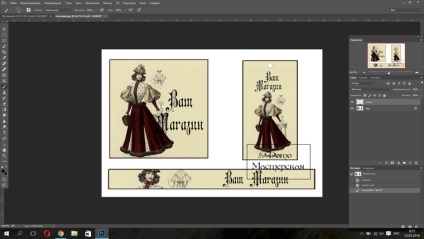
Далі я натискаю поєднання клавіш CTRL + T. яке активує Вільне трансформування. І повертаю нашу пензлик трохи в бік. Це робити не обов'язкове, просто мені так більше подобається. Але це вже справа смаку. Так само за допомогою вільної трансформації ми можемо підкоригувати розмір зображення, якщо відразу не вгадали з розміром кисті.
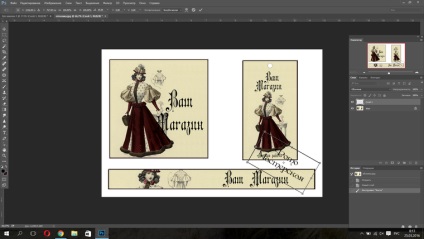
От і все. Таким же способом можна зробити пензлик з будь-якого іншого зображення, не обов'язково робити саме текст. Це один із способів, можна і по іншому, але я роблю так. І хотіла вам показати свій варіант. Сподіваюся, все було зрозуміло. Якщо є якісь додаткові питання або побажання, пишіть, я з задоволенням всім відповім.
У наступній частині я покажу, як зробити операцію в фотошопі, що б пензлик, сама ставилася на фото, по заданих параметрах.